Nel programma Cloud Services Provider, si gestiscono le Condizioni d'uso e l'assistenza per i clienti finali. Mentre i team di supporto di VMware sono disponibili per l'escalation del supporto tecnico, il cliente finale non contatta mai direttamente VMware. In questo modo, l'utente può estendere l'integrazione delle proprie offerte di servizi, mantenendo un contatto esclusivo con i clienti.
Come ricevere assistenza
- Aprire il pannello Assistenza facendo clic sull'icona Domanda nel menu o sulla scheda Assistenza a destra del riquadro.
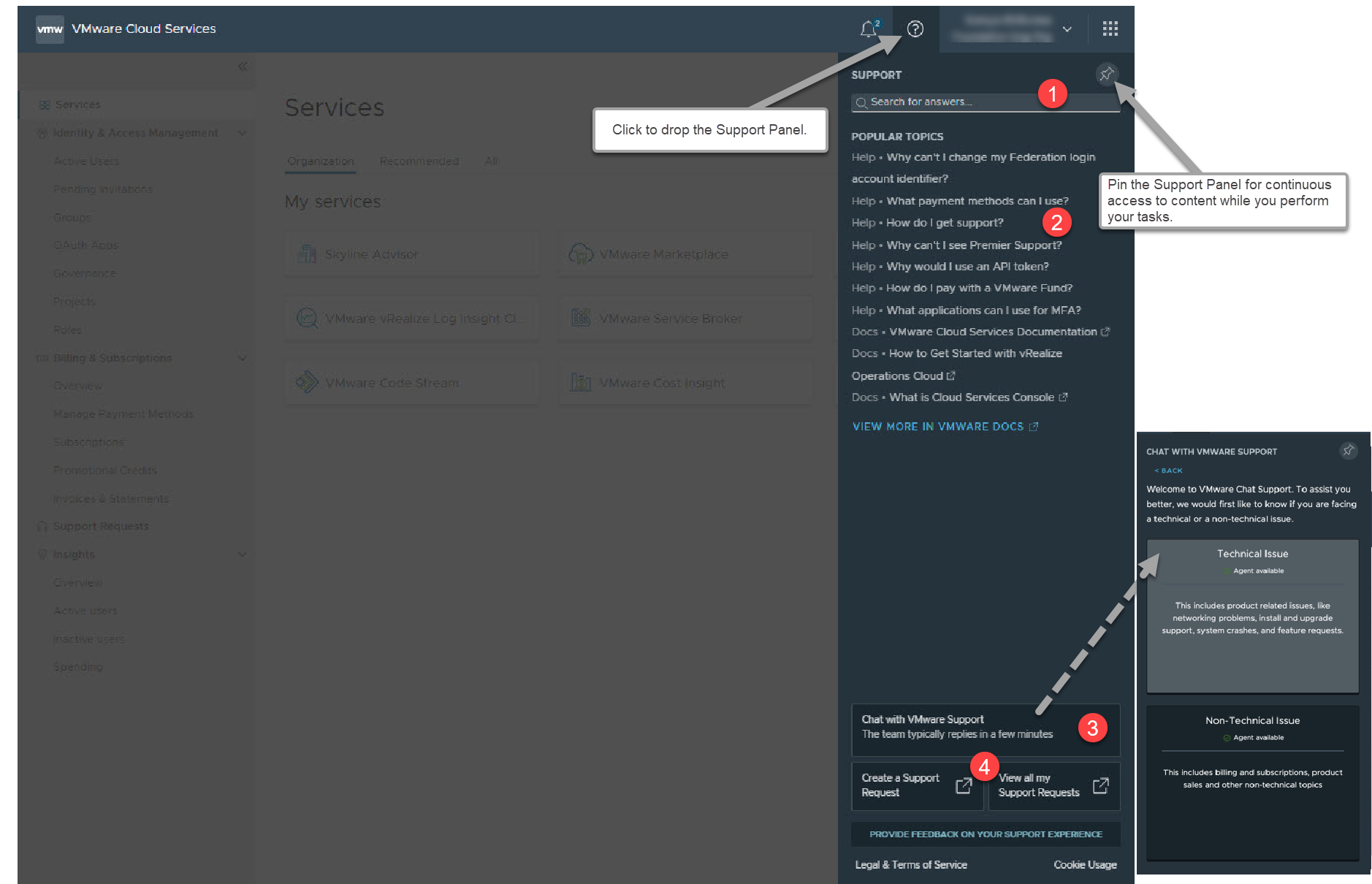
- Accedere al livello di assistenza di cui si ha bisogno.
Nel pannello Assistenza, è possibile visualizzare il contenuto della guida contestuale ed effettuare potenti ricerche per aiutare a trovare più contenuti e rispondere a domande, il tutto senza contattare l'assistenza. Quando si desidera chattare con un rappresentante dell'assistenza clienti, è possibile continuare a interagire con VMware Cloud Partner Navigator mentre si chatta.
Accedere a questa funzionalità di assistenza... Per ricevere assistenza... 1. Ricerca intelligente.
Cercare nei nostri contenuti per trovare le risposte alle proprie domande. È possibile consultare la nostra documentazione, argomenti di assistenza scritti appositamente, community e articoli della knowledge base. 2. Contenuto relativo alla pagina. Eseguire le attività. Quando si apre il pannello Assistenza, si visualizzano argomenti di aiuto relativi alle pagine che contengono informazioni sufficienti per assisterti nelle tue attività. Nel corso delle attività e passando da una pagina all'altra, il contenuto della guida cambia di conseguenza. In questo elenco di contenuti sono riportati anche i risultati della ricerca. I risultati della ricerca includono ulteriori argomenti della guida, articoli della knowledge base, contenuti del Centro documentazione e contenuti dalle nostre community. Se non si trova quello che si sta cercando, fare clic su Visualizza altro in VMware Docs per eseguire una ricerca correlata alla pagina che si sta visualizzando o se è stato digitato un elemento di ricerca, correlato all'elemento di ricerca. I risultati saranno visualizzati nel Centro documentazione.
3. Chattare con l'assistenza VMware. Contattare gli ingegneri dell'assistenza e i rappresentanti dell'assistenza clienti. Ecco cosa è necessario sapere sulla chat live di assistenza:- L'avvio di una chat con l'assistenza VMware è sensibile al contesto. Ciò significa che quando si avvia una chat live con l'assistenza VMware da VMware Cloud Partner Navigator, è possibile ricevere supporto per i problemi relativi a VMware Cloud Partner Navigator. Per accedere al supporto della chat per un servizio, assicurarsi di avviare una chat dopo aver effettuato l'accesso al servizio.
- È possibile continuare a interagire con VMware Cloud Partner Navigator mentre si chatta con i tecnici dell'assistenza clienti di VMware. È sempre possibile tornare alla chat facendo clic sul pulsante Assistenza presente sul bordo destro della finestra del browser
 , quindi fai clic sull'icona Ritorna alla chat
, quindi fai clic sull'icona Ritorna alla chat  .
. - I tecnici dell'assistenza clienti possono anche aiutare ad aprire una richiesta di assistenza.
- Quando si utilizza la chat live di assistenza in VMware Cloud Partner Navigator:
- È innanzitutto necessario selezionare se il problema per il quale si ha bisogno di assistenza è tecnico o non tecnico. Ciò garantisce che la richiesta venga rivolta al rappresentante dell'assistenza clienti appropriato.
- Non è possibile avere più chat di assistenza contemporaneamente. Per aprire una nuova chat per un nuovo problema, è necessario chiudere la chat corrente.
- Durante la chat, è possibile inviare file o screenshot al rappresentante dell'assistenza clienti direttamente dalla finestra di chat.
Nota: Per evitare problemi di timeout durante una sessione di chat attiva, è consigliabile tenere aperta la finestra o la scheda del browser in primo piano.
4. Crea una richiesta di assistenza/Visualizza tutte le mie richieste di assistenza. Apre VMware Customer Connect, dove è possibile creare e gestire le richieste di assistenza. - Per gestire le richieste di assistenza, fare clic su Richieste di assistenza nella barra degli strumenti di VMware Cloud Partner Navigator.
Tutte le funzionalità correlate all'assistenza sono ora disponibili tramite il portale VMware Customer Connect.
- Fare clic su Crea una richiesta di assistenza.
Viene aperta la pagina Assistenza VMware in Customer Connect. Per istruzioni dettagliate sulla creazione di una nuova richiesta di assistenza, vedere Come inviare una richiesta di assistenza in Customer Connect e tramite il portale di Cloud Services.
Prima di aprire una richiesta di assistenza, potrebbe essere necessario disporre di ulteriori informazioni relative al servizio. Ad esempio, in VMC on AWS è possibile richiede le informazioni di assistenza per l'SDDC.
- Per accedere a tutte le richieste di assistenza aperte e chiuse per l'Organizzazione, fare clic su Visualizza cronologia richieste di assistenza.
Viene aperta la pagina Cronologia richieste di assistenza su Customer Connect.
È quindi possibile filtrare le richieste di assistenza in base all'organizzazione, al tipo e al periodo di tempo. È inoltre possibile ordinare ed esportare i dati.
- Fare clic su Crea una richiesta di assistenza.
Supporto operativo e aziendale
Per ottenere assistenza in merito a contratti, utilizzo, fatturazione e ordini di licenza aggiuntivi, generare un ticket di supporto all'interno di VMware Cloud Provider Commerce Portal.
Rientrano in questo caso le domande relative a programma MSP, criteri di idoneità e requisiti dei partner, certificazione, impostazione dei contratti, accesso allo strumento di creazione degli ordini e altre operazioni compiute all'interno di VMware Cloud Provider Commerce Portal.